Het laatste deel van een fotoshoot van een fotograaf is het bewerkingsproces en het verfijnen van de foto's zodat ze er op hun best uitzien. Er zijn talloze softwareprogramma's voor het bewerken van foto's, maar veel toepassingen zijn duur. Gelukkig zijn er enkele gratis fotobewerkingsprogramma's voor u beschikbaar, maar zijn ze echt goed? Dit artikel geeft een overzicht van Picasa &GIMP – 2 populaire gratis fotobewerkingsprogramma's. Aan het einde van het artikel bent u bekend met de interfaces en functies van elk programma, zodat u gemakkelijk kunt zien welk gratis fotobewerkingsprogramma voor u geschikt is:Picasa of GIMP.
Controle na verwerking
Fotobewerking in Picasa
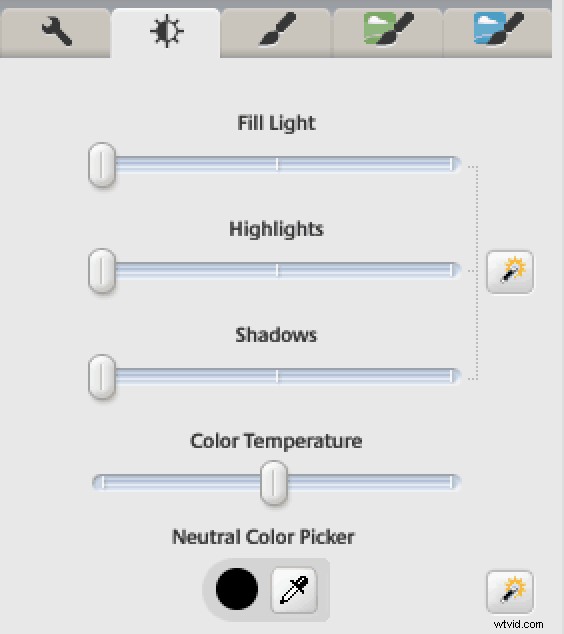
Met Picasa kan de gebruiker slechts 3 basisschuifregelaars aanpassen voor belichtingsaanpassingen:vullicht (middentonen), hooglichten (heldere tonen), schaduwen (donkere tonen). Er is geen optie om het histogram te verhogen of te verlagen met behulp van geavanceerdere tools zoals "curves", zoals in andere bewerkingsprogramma's die veel meer controle en opties voor de uiteindelijke afbeelding geven.
Picasa Eenvoudig bewerken met één druk op de knop
Ondanks Picasa's gebrek aan controle voor geavanceerde fotobewerkingsbehoeften, doet Picasa geweldig werk met zeer gebruiksvriendelijke bewerkingsopties met één druk op de knop. Hier is een snelle blik op de bewerkingsopties die beschikbaar zijn voor de gebruiker.
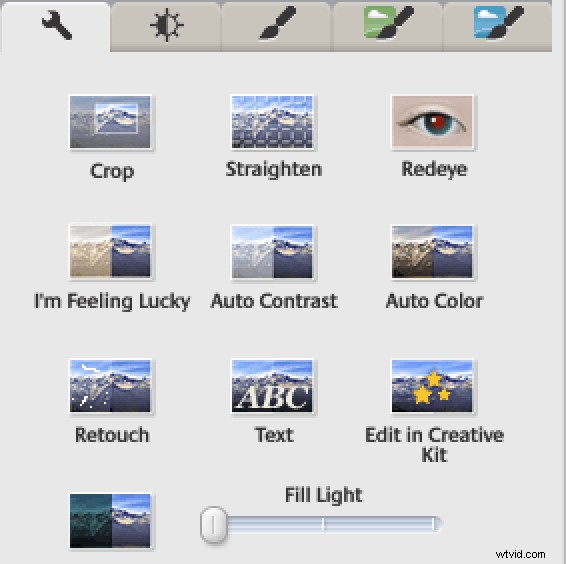
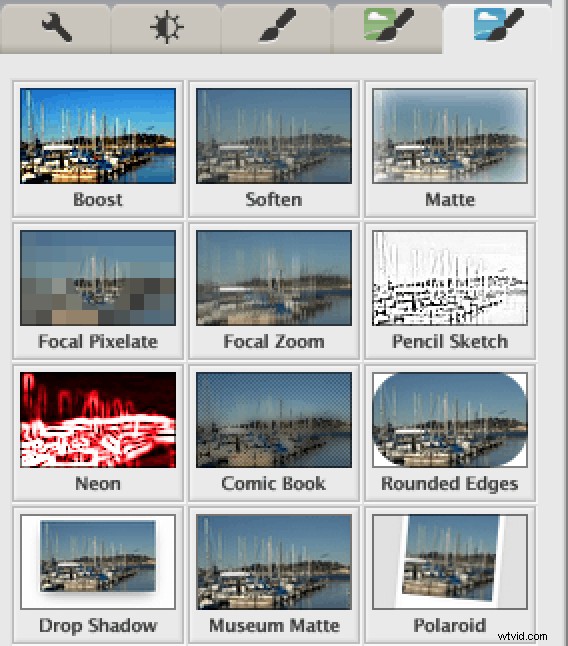
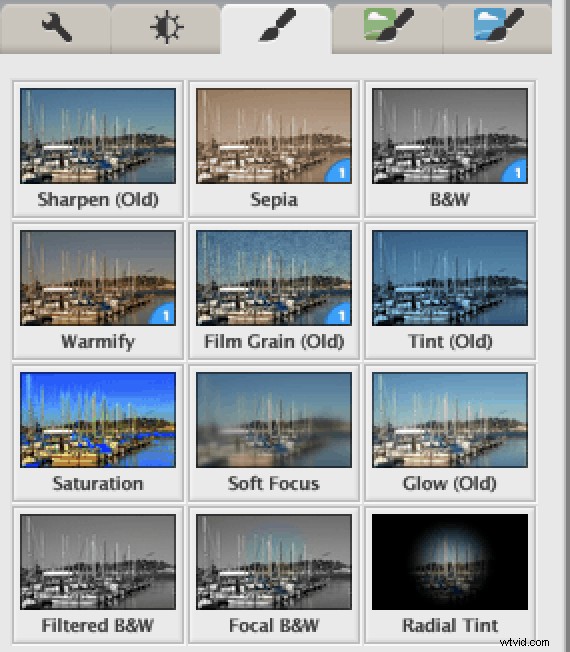
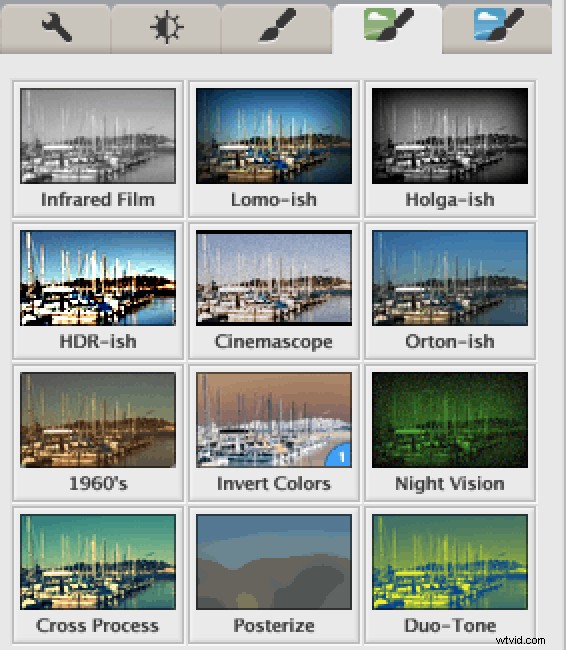
Fotobewerking in GIMP
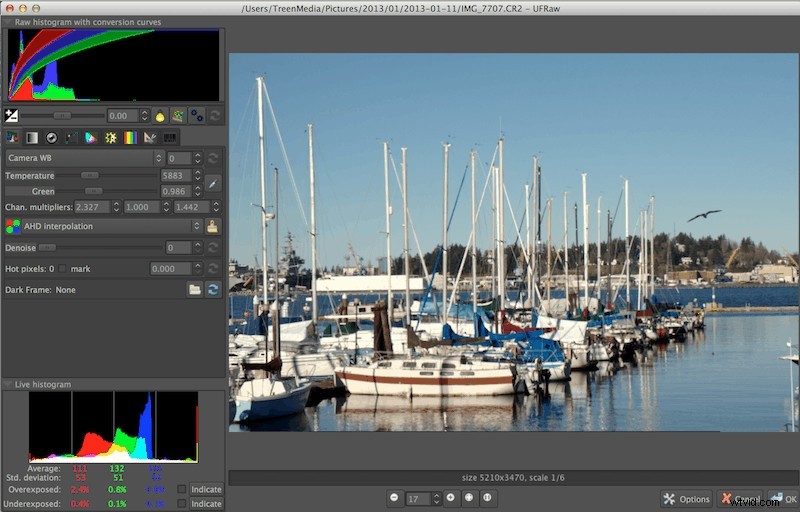
GIMP opent RAW-bestanden in UFRaw. Dit is vergelijkbaar met Adobe's ACR. In UFRaw kun je belichtingsbewerkingen en witbalansaanpassingen maken. Als u klaar bent met UFRaw en in GIMP, kunt u afbeelding voor afbeelding bewerken met dezelfde hulpmiddelen als in Photoshop. Geavanceerde beeldbewerkingstools zoals "niveaus", "curven", "lagen" en meer. Voer hier uw geavanceerde beeldbrede bewerking uit, inclusief volledige belichtingsregeling en de meeste precisie over uw uiteindelijke uiterlijk van uw afbeelding. In tegenstelling tot Picasa, dat alleen zeer basale gebiedsspecifieke bewerkingen mogelijk maakt, zoals stofvlekken, het verwijderen van rode ogen en het herstellen van kleine onvolkomenheden op de huid; GIMP heeft een volledige reeks specifieke bewerkingsmogelijkheden voor gebieden.
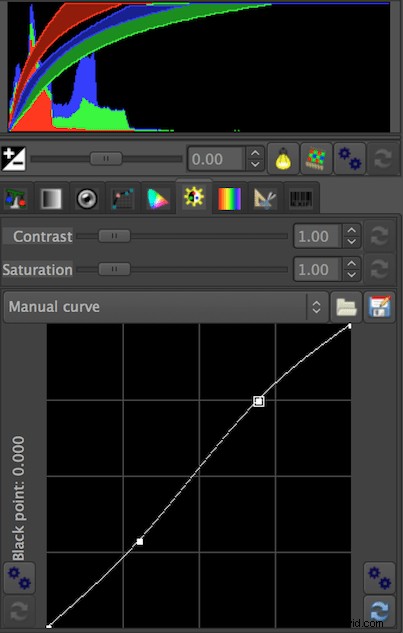
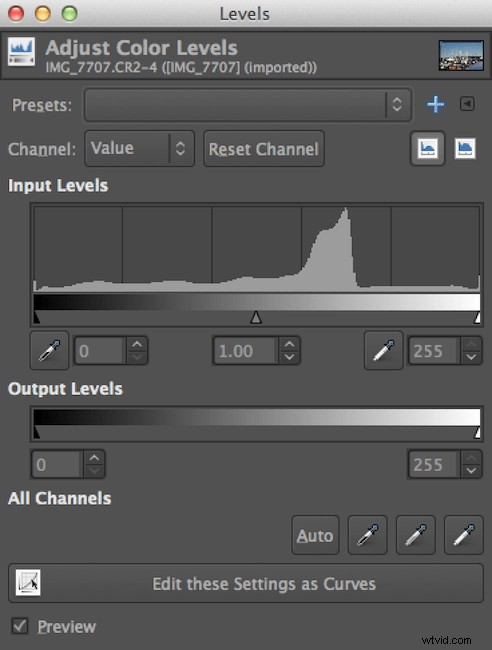
Kwaliteit van de uiteindelijke afbeelding

Originele RAW-afbeelding (afbeelding hierboven)

Picasa
Picasa Final Image – Mist contrast en detail in schaduwen en hoge lichten
Zonder nauwkeurige bewerkingscontrole van belichting en tonen, resulteert de uiteindelijke afbeelding in meer algemeen contrast, met donkerdere tonen in de schaduwen en helderdere tonen in hooglichten. Aangezien Picasa slechts 3 beschikbare schuifregelaars heeft voor belichtingsaanpassingen (opvullicht, hooglichten, schaduwen), laat de resulterende uiteindelijke afbeeldingen u vrij beperkt met welke delen van de afbeelding of toongebieden u daadwerkelijk kunt aanpassen.

GIMP
GIMP Final Image – Verbeterde opties geven meer details, maar moeizaam proces
In GIMP heeft de gebruiker veel meer controle over het bewerken van de afbeelding en geeft hij je de mogelijkheid om alles te doen. Je zult merken dat mijn uiteindelijke afbeelding een beetje details mist in de schaduwen. In vergelijking met de bovenstaande afbeelding van Picasa kun je echter zien hoeveel mooier en gelijkmatiger de algemene tonen in de afbeelding zijn. Vooral het vergelijken van de heldere tinten op de witte zeilboot. Ik ben er vrij zeker van dat GIMP net zo capabel is als Lightroom, maar na een behoorlijke tijd met het programma te hebben geknoeid, dacht ik dat dit het beste was wat ik kon doen binnen een redelijk tijdsbestek.
Wat kan GIMP nog meer doen?
GIMP kan zo ongeveer alles wat Photoshop kan, wat meer is dan Lightroom of Aperture. Het punt is echter dat Photoshop veel meer tijd nodig heeft om een foto te bewerken dan Lightroom, en GIMP duurt zelfs langer dan Photoshop. GIMP heeft zoveel meer functionaliteit dan Picasa en lijkt meer op Photoshop omdat het is gebouwd op lagen en maskers, de basis van Photoshop. Door lagen samen met filters, laagstijlen enz. te gebruiken, kunt u zo ongeveer alles doen wat u moet doen – alleen in een langzamer tempo.
Bestandsbeheer
- Importeren:beide programma's zijn net zo eenvoudig. Picasa kan echter worden ingesteld om automatisch nieuwe foto's te vinden die op uw computer zijn geladen.
- Exporteren:GIMP heeft veel meer opties voor bestandstypen.
- Fotobeheer:Picasa beheert al uw foto's. GIMP heeft geen bestandsbeheer.
- Sociale integratie:Picasa heeft de meest effectieve deelservice van alle toepassingen, waaronder Apple's Photostream, Dropbox, Smugmug enz. U kunt een album op uw computer maken en er mensen aan toevoegen zodat ze toegang hebben. Ze kunnen de foto's dan zien op elke computer of zelfs hun tv met een ingeschakeld apparaat. (zoals een BlueRay-speler)
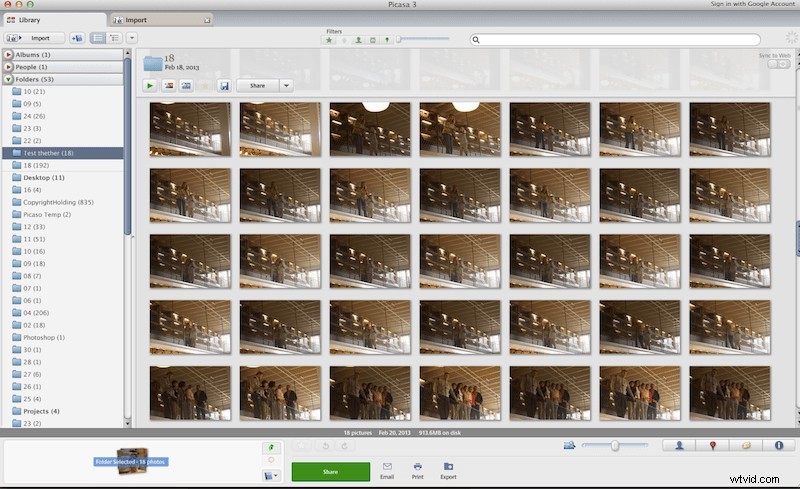
Welke is het beste voor u?
Picasa
- Je bent niet geïnteresseerd in het besteden van veel tijd aan bewerken
- Op zoek naar een tool om eenvoudige basisbewerkingen en aanpassingen uit te voeren
- Je wilt een snelle en gemakkelijke manier om grote sets foto's met familie te delen
- U wilt een fotobeheerprogramma
- Je wilt een gemakkelijke manier om foto's te uploaden voor plaatsing in Google+ of andere sociale netwerken.
GIMP
- U wilt gratis Photoshop-mogelijkheden.
- Als het bewerken van één afbeelding tegelijk geen probleem is
- Moet werken aan verschillende bestandstypen zoals:RAW, TIFF, PSD, BMP of JPEG
- Als je geavanceerde controle over het bewerken van afbeeldingen nodig hebt
- De uiteindelijke beeldkwaliteit is het belangrijkste voor u
- Als het niet nodig is om eenvoudig grote sets afbeeldingen te delen
Samenvatting
De waarheid is dat deze twee programma's vaak worden gezien als de primaire fotobewerkingsprogramma's bij het zoeken naar een gratis fotobewerkingsprogramma, om die hoofdreden - ze zijn allebei gratis. Hun mogelijkheden zijn echter heel verschillend voor elk van hun platforms en zijn in de meeste opzichten, afgezien van gratis, als appels met peren vergelijken. Picasa is duidelijk de winnaar op veel gebieden, zoals weergave en het gemak van snelle bewerkingen van een groot aantal foto's, terwijl ze op een gemakkelijke manier in Picasa kunnen worden opgeslagen. Picasa heeft ook een gemakkelijke manier om uw foto's te delen met familie en vrienden. Natuurlijk scoort Picasa niet al te hoog op het gebied van daadwerkelijke beeldbewerkingscapaciteit. GIMP kan worden beschouwd als de volledig gratis versie van Adobe Photoshop, wat geweldig is omdat van alle beeldbewerkingsprogramma's Photoshop zonder twijfel een van de duurste is.
Als u op zoek bent naar een volledig gratis workflow voor het bewerken van foto's, zou het gebruik van beide programma's samen goed kunnen werken. Als u echter serieus bezig bent met fotografie en fotobewerking, moet u Adobe Lightroom serieus overwegen, dat alles zal doen wat Picasa doet, behalve veel beter en sneller en GIMP van geval tot geval gebruiken wanneer u de mogelijkheid van Photoshop nodig hebt zonder de kosten ! Ongeacht welk programma je kiest, als je je fotografie wilt verbeteren, neem dan zeker een exemplaar van de 20 pagina's tellende Ultimate Photography Guide, het is allemaal geweldig en GRATIS, dus je kunt niet fout gaan!
Wat gebruik je nu voor je beeldbewerking? Lichtkamer? Opening? Picasa? Gimp? Photoshoppen? Laat het me weten in de reacties hieronder, ik hoor graag van je!
Markeer
